Distribuer tilleggsprogrammet Resource Scheduling Optimization for Dynamics 365 Field Service
Etter at du har fått tilgang til Resource Scheduling Optimization, enten ved å kjøpe en lisens eller gjennom Microsoft-representanten, må du distribuere det i Dynamics 365 Field Service-miljøet.
Du kan distribuere flere forekomster av Resource Scheduling Optimization-tillegget på samme Microsoft 365-leier, men en Resource Scheduling Optimization-forekomst kan bare koble til én Dynamics 365-organisasjon. Hvis du må ha samtidige forekomster, for eksempel i produksjons- og utviklingsorganisasjoner, kan du se Få lisenser for flere forekomster.
Trinn for distribusjon
Kontroller at Field Service er installert i miljøet. Field Service-appen vises på hovedmenyen i Dynamics 365 når du er logget på som systemadministrator.
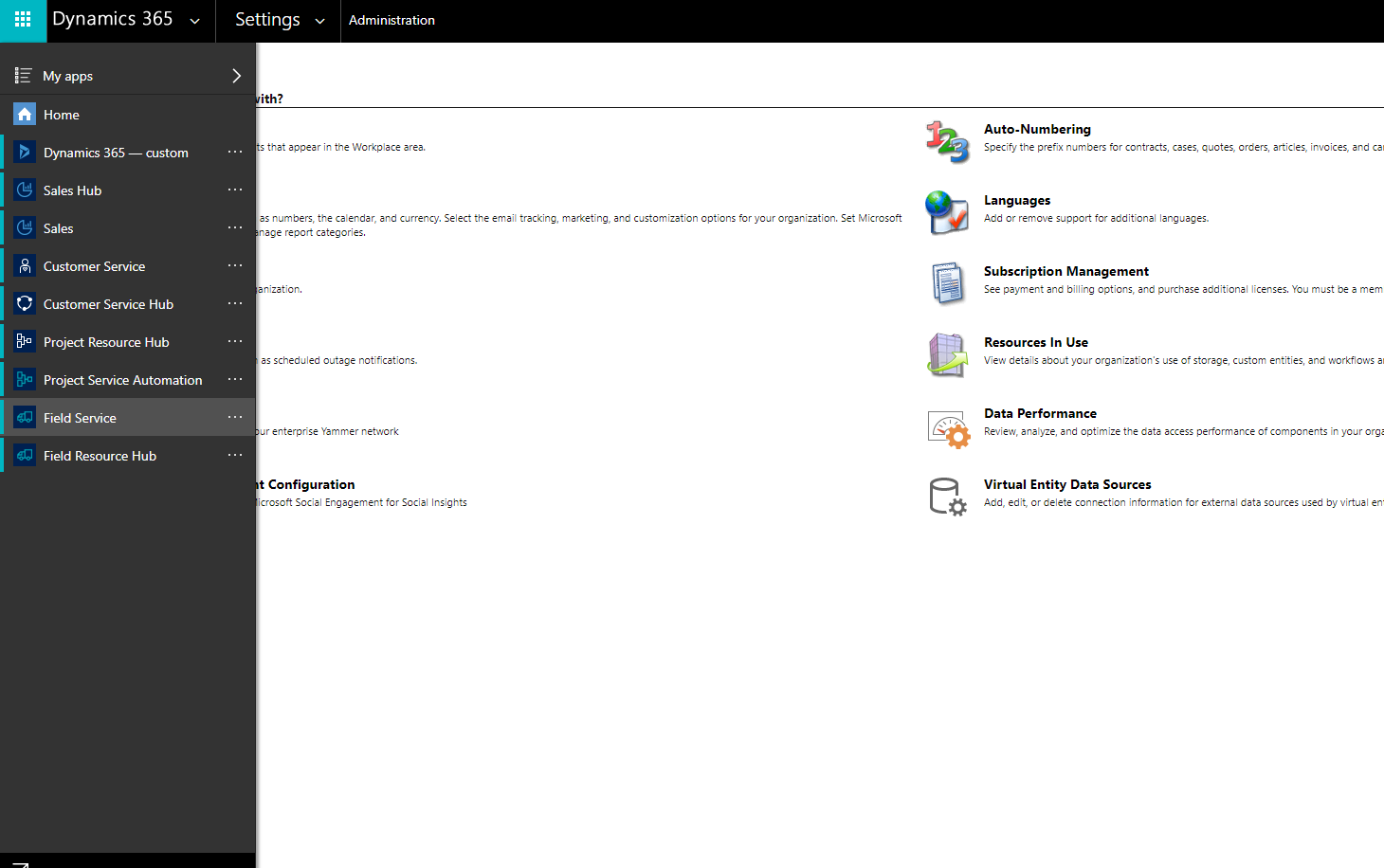
Gå til administrasjonssenteret for Power Platform: https://admin.powerplatform.microsoft.com/. Velg Ressurser>Dynamics 365-apper i ruten til venstre.
Bla gjennom listen over apper, eller bruk søkefeltet i administrasjonssenteret for Power Platform til å finne Resource Scheduling Optimization, og velg Behandle.
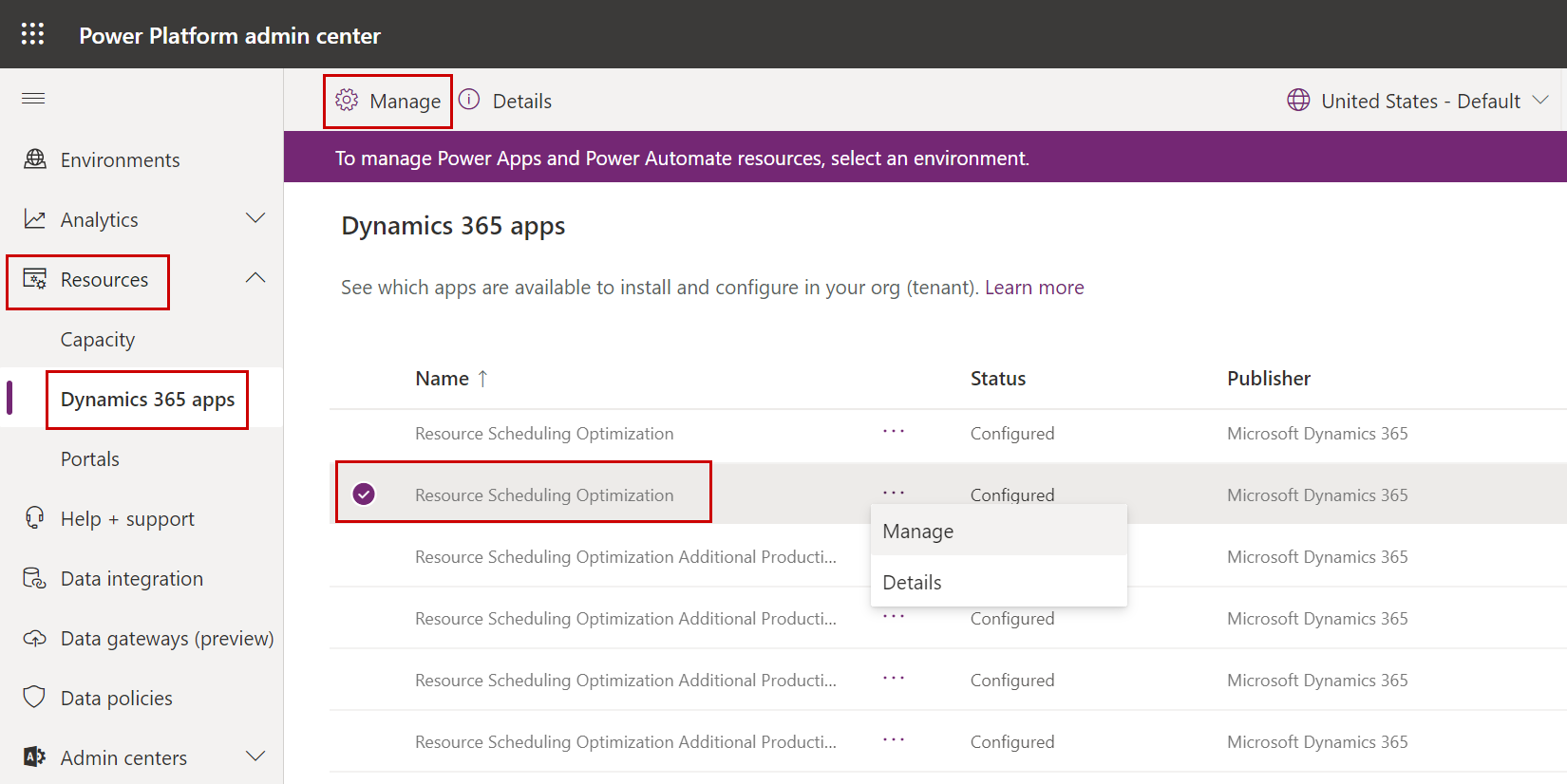
Velg organisasjonen der Resource Scheduling Optimization løsningen skal installeres, se gjennom vilkårene for bruk, merk av for avtalen, og velg deretter Distribuer for å starte Resource Scheduling Optimization-distribusjonen.
Merk
Det kan ta flere timer før abonnementet vises i administrasjonssenteret for Microsoft 365 og Power Platform-administrasjonssenteret.
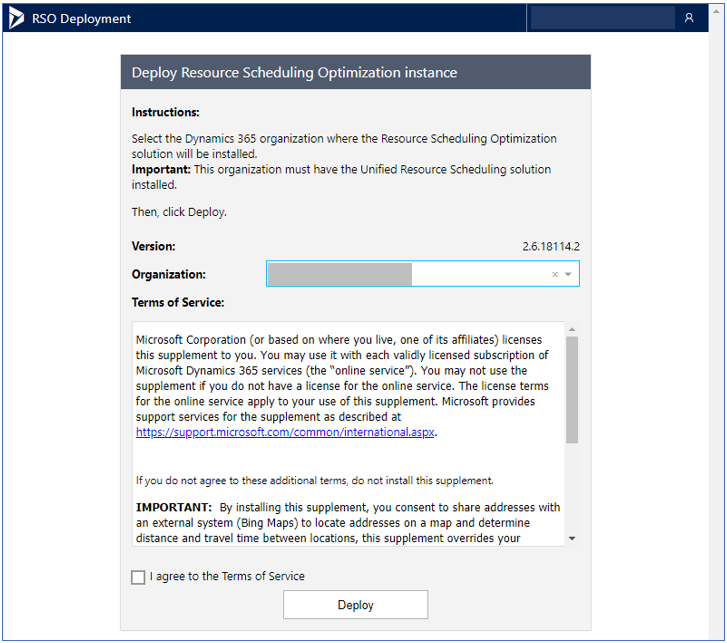
Administrer forekomsten av Resource Scheduling Optimization
Etter den første distribusjonen kan du administrere den distribuerte forekomsten.
Gå til administrasjonssenteret for Power Platform: https://admin.powerplatform.microsoft.com/. Velg Ressurser>Dynamics 365-apper i ruten til venstre.
Finn Resource Scheduling Optimization, og velg Administrer.
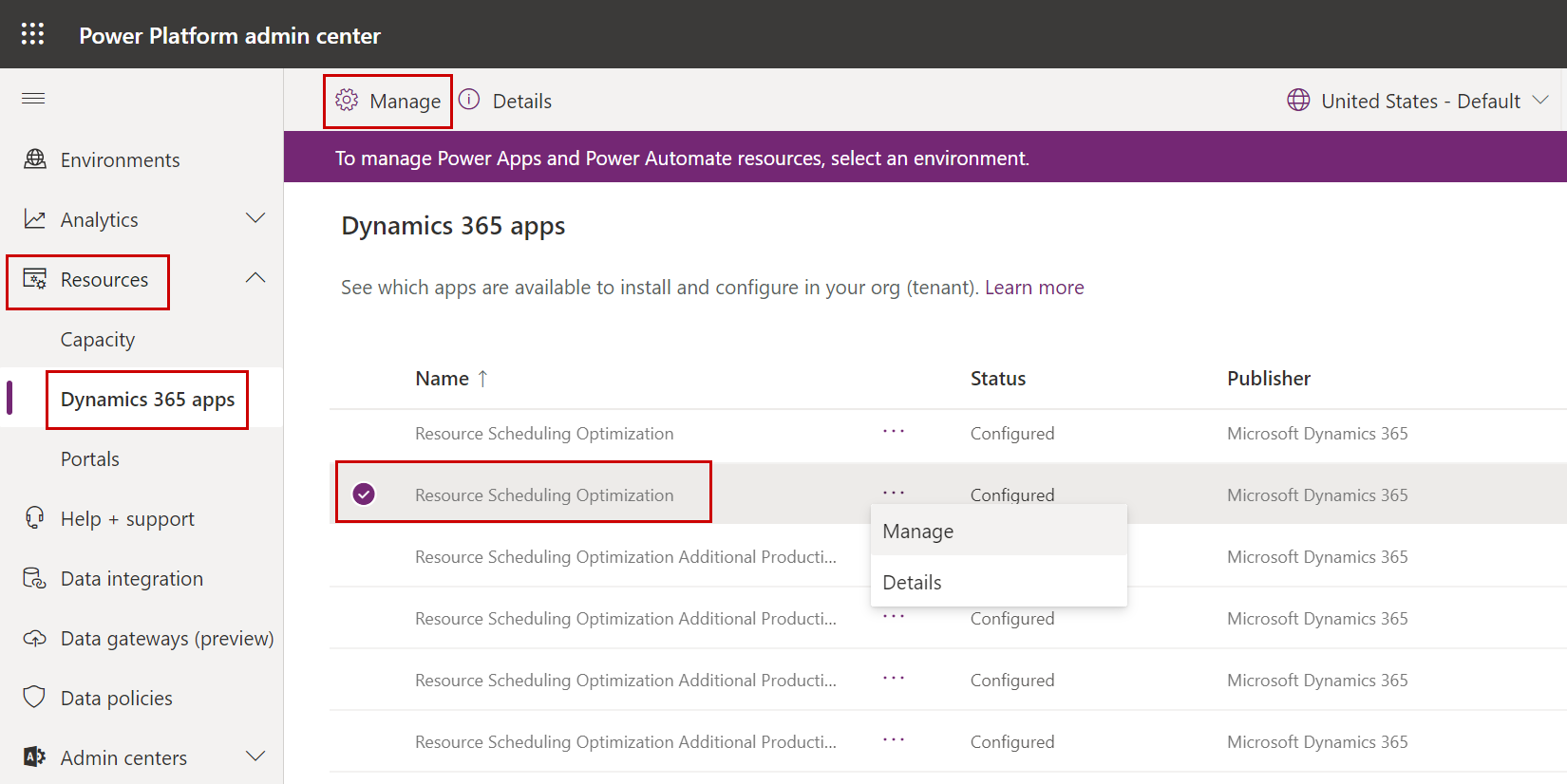
Velg ett av følgende alternativer:
Velg Oppgrader til ny versjon for å få den nyeste versjonen. Dette alternativet vises bare hvis en nyere versjon er tilgjengelig.
Velg Endre organisasjon for å endre Resource Scheduling Optimization-distribusjonen fra en Dynamics 365-organisasjon til en annen. Denne handlingen sletter ikke data i den opprinnelige Dynamics 365-organisasjonen, og du kan alltid endre dem tilbake.
Velg Slett gjeldende distribusjon for å slette Resource Scheduling Optimization Azure-ressurser. Resource Scheduling Optimization-løsningen blir værende, og dette påvirker ikke noe i Dynamics 365-organisasjonen.
Masseslettingsjobber
Resource Scheduling Optimization inneholder to innebygde systemjobber:
- Slett Resource Scheduling Optimization-forespørsler
- Slette Resource Scheduling Optimization-simuleringsbestillinger
Disse systemjobbene kjører daglig og sletter tabeller relatert til Resource Scheduling Optimization som er eldre enn to uker. Hver gang en optimaliseringsjobb kjører, oppretter tjenesten oppføringer som bidrar til å overvåke dem. Disse oppføringene er ment å tømmes regelmessig.
Mens en systemadministrator eller brukere med tilstrekkelig tilgang kan endre systemjobber, anbefaler vi ikke å gjøre dette. Endrede systemjobber kan føre til akkumulerte foreldede oppføringer som reduserer systemytelsen og utsetter eller blokkerer oppdateringer.
Konfigurering og sikkerhetsroller
Finn ut mer om hvordan du konfigurerer Resource Scheduling Optimization i miljøet. Planleggingsparameterne oppdateres, og dataendringene endres sannsynligvis ikke over tid. Vi anbefaler at du ser gjennom sikkerhetsroller regelmessig, fordi disse rollene kan bli endret eller slettet.
Personvernerklæring
Ved å aktivere optimalisering av ressursplanlegging blir informasjon, inkludert informasjon om tidsplankonfigurasjon og arbeidsordredetaljer (stedsrelevant adresseinformasjon, for eksempel kontoadresse og ressursadresse), sendt fra Dynamics 365 for Customer Engagement til Bing-kart for å legge til rette for følgende:
Fastslåing av geoplassering (breddegrad, lengdegrad) for en bestemt adresse.
Beregning av avstanden og reisetiden mellom steder.
Bing-kart returnerer deretter informasjonen til Dynamics 365 for Customer Engagement. En administrator kan deretter deaktivere optimalisering av ressursplanlegging for å hindre at adresseinformasjon sendes til Bing-kart.